Как подключить oculus quest 2 к steam vr по wifi
Хотите играть в PC VR контент в беспроводном режиме на Oculus Quest 2 с помощью Air Link? Ниже описано все необходимое для этого и способы подключения.
Хотите играть в PC VR контент в беспроводном режиме на Oculus Quest 2 с помощью Air Link? Хотите играть в PC VR контент в беспроводном режиме на Oculus Quest 2 с помощью Air Link?Oculus Quest 2 — это фантастическая автономная гарнитура от Facebook. В магазине Oculus Quest есть куча собственного контента, но одной из ключевых особенностей платформы Quest является возможность также воспроизводить PC VR-контент, подключив гарнитуру к компьютеру с поддержкой VR.
Официальный метод от Facebook, Oculus Link, был запущен в конце 2019 года в виде проводного подключения к ПК для воспроизведения PC VR игр на Quest. Однако, благодаря последнему обновлению программного обеспечения версии v28, Air Link позволяет воспроизводить PC VR контент на Quest по Wi-Fi. Вот как это делается.
Что вам нужно
VR-Ready PC
Как и при обычном проводном соединении, в дополнение к гарнитуре Oculus Quest для Air Link вам понадобится ПК с поддержкой VR.
Загляните на страницу совместимости Oculus Link в Facebook, чтобы узнать, соответствует ли ваш компьютер минимальным требованиям для работы с Oculus Link. Несмотря на то, что информация была написана для проводного подключения, это все еще отличный инструмент для оценки того, готов ли ваш ПК к VR-соединению через Air Link.
В зависимости от игры требования к характеристикам ПК также могут меняться — некоторые PC VR игры требуют более мощного железа, чем другие — так что не забудьте проверить и системные требования игры.
Программное обеспечение
Загрузите официальное приложение Oculus PC — это программа, которая запускает Oculus Link и позволяет играть в PC VR игры на гарнитуре. Вы можете скачать ее здесь . Для работы Air Link вам необходимо запустить самую последнюю версию, v28.
Кроме того, в вашем Quest 2 также необходимо системная ПО версии 28. Обновление уже началось, но, как и все обновления программного обеспечения Quest, это поэтапный процесс. Это значит, что не все получат обновление в одно и то же время, и гарнитуры будут постепенно получать доступ к обновлению ПО. Узнать, какая версия ПО запущена в Quest, и проверить наличие обновлений можно, зайдя в меню «Settings» (Настройки) и перейдя в раздел «About» (О программе).
Wi-Fi роутер
Как и в случае с Virtual Desktop, для надежной работы Air Link требуется хороший Wi-Fi маршрутизатор со стабильным внутрисетевым подключением. Oculus рекомендует использовать сеть 5 ГГц, работающую на маршрутизаторах AC или AX. Также рекомендуется, чтобы ПК, на котором запущены игры, подключался к маршрутизатору напрямую через ethernet-кабель, а не через Wi-Fi.
Процесс установки
Включение Air Link на ПК
Каждый раз, когда нужно подключиться через Air Link, вам нужно будет сначала включить его в приложении Oculus PC.
Владельцы Oculus Quest знают, насколько хороши по-настоящему беспроводные возможности. Однако они могут не знать, как их игровой ПК может превратить Oculus Quest в Oculus Rift и обеспечить еще более потрясающие впечатления от виртуальной реальности. Наше пошаговое руководство покажет вам самый простой способ использования Oculus Quest в качестве гарнитуры виртуальной реальности для ПК, а также расскажет о нескольких способах по-настоящему беспроводного взаимодействия.
Самый простой способ
Проводное подключение — на сегодня это лучший вариант по двум основным причинам. Во-первых, проводное соединение невероятно легко настроить, а во-вторых, вы получите видео и аудио высочайшего качества с помощью проводов. Для начала вам понадобится только кабель USB Type-C для подключения Oculus Quest к компьютеру.
- Убедитесь, что Steam установлен на компьютере.
- Откройте Steam, перейдите на вкладку «Магазин» вверху.
- Найдите в магазине Steam SteamVR и нажмите «Установить». На данный момент вам не нужно открывать SteamVR.
- Запустите программу Oculus на ПК.
- Если у вас ее еще нет, загрузите ее отсюда и войдите в свою учетную запись Oculus.
- Подключите одну сторону USB-кабеля к порту на ПК, а другую сторону — к Oculus Quest.
Бесплатная беспроводная связь с ALVR
В то время как проводная связь обеспечивает высочайшее качество и требует минимальной настройки, то во время использования — с проводами не очень-то приятно иметь дело. В конце концов, это самая большая причина приобрести Oculus Quest, так зачем идти на компромисс? Для беспроводной настройки VR-возможностей ПК есть два основных варианта: бесплатный вариант — ALVR, или платный вариант — Virtual Desktop.
В этом руководстве вам потребуется использовать Sidequest, для того, чтобы установить эти приложения на Oculus Quest. Поскольку это бесплатно, мы начнем с того, что покажем вам, как установить и использовать ALVR.
- На своем ПК откройте страницу ALVR Github.
- Скачайте ALVR.zip. Находится в разделе Assets каждого выпуска на Github.
Теперь загрузим ALVR в ваш Oculus Quest.
- Подключите Oculus Quest к компьютеру с помощью USB-кабеля. Sidequest должен определить его. Если что-то пошло не так, прочитайте руководство по работе с Sidequest.
- Откройте приложение Sidequest на ПК.
- Нажмите «Игры и приложения» вверху.
- Используйте строку поиска в левой части экрана для поиска ALVR или щелкните здесь. Полное название игры, которое вы увидите в Sidequest — ALVR - Air Light VR.
Весь рабочий стол с помощью Virtual Desktop
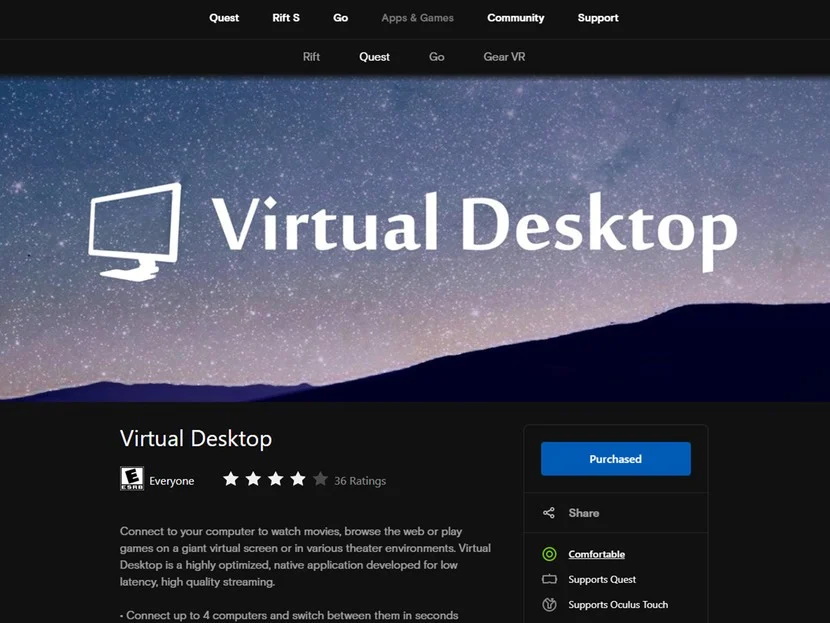
Virtual Desktop — это еще один вариант беспроводного подключения, и он устанавливается примерно так же, как и ALVR, за одним исключением: сначала вам нужно купить лицензию на Virtual Desktop. Начните со своего ПК.
- Откройте приложение Oculus и найдите Virtual Desktop или просто нажмите здесь.
- Купите Virtual Desktop, но не устанавливайте его.
- Загрузите Virtual Desktop streaming app на компьютер.
- После завершения загрузки запустите приложение.
Теперь, когда у вас установлена программа, можно двигаться дальше.
- Подключите Oculus Quest к компьютеру с помощью USB-кабеля. Sidequest должен определить Oculus Quest.
- Перейдите в приложение Sidequest на ПК.
- Нажмите «Игры и приложения», затем используйте строку поиска в левой части экрана для поиска Virtual Desktop или просто нажмите здесь.
Готово!
Независимо от того, что вы выберете, будь то подключение по проводам или настройка одного из беспроводных интерфейсов — это поможет превратить ваш Oculus Quest в Oculus Rift и играть в супермощные компьютерные VR-игры.


| 250 | уникальных посетителей |
| 5 | добавили в избранное |









это просто напросто проводное подключения не больше не меньше. (больше в специальном раздели)
название говорит само за себя. чудесные силы интернета переносят изображения по воздуху в вашу шляпу с телевизорам. (подробней также в специальном раздели)
тут говориться про Virtual Desktop и al vr (мне повторять про раздел?)
если надоело инди в магазине oculus по 40 доллар
самое лёгкое подключения из всех!
для него нам понадобиться, провод от 3 метров, 9 гб на пк чтобы установить приложения oculus, и сам шлем.
лично я пользовался (и пользуюсь) таким подключения всегда. поскольку air link мылит картину
если говорить коротко то oculus link выглидит так
а oculus link+air так
а теперь подробней! нам понадобиться шлем с прошивкой начиная с 30v, и самое главное
чтобы интернет был хороший! чтобы нечего не загружала сеть, и желательно 5g
1. заходим в приложения oculus на пк и в вкладку бета и включаем функцию air link вот так:
в шлеме делаем тоже самое

Чтобы играть в игры Steam VR на Oculus Quest 2, вам понадобится подключенная квестовая ссылка или общий альтернативный штекер в порт связи на левой стороне гарнитуры. Вам также понадобится свободный порт USB-C на задней панели вашего ПК, чтобы использовать ссылку квеста.
А пока давайте рассмотрим основной метод игры в Steam VR Games с гарнитурой. Сначала подключите изогнутую часть пути, как показано ниже, к левой стороне вашего Quest 2.

Подключив правильный конец к Quest 2, возьмите другой конец провода, как показано ниже, и найдите порт USB-C на своем рабочем столе или ПК.
Порт USB-C будет намного меньше обычных портов USB, к тому же под ним или рядом с ним обычно будет этикетка.
Тем не менее, подключите провод USB-C к компьютеру, затем наденьте гарнитуру и войдите в систему, если вам нужно.
Нажмите «Разрешить», а затем нажмите «Разрешить», когда появится всплывающее окно в разделе «Квест 2». Это всплывающее окно позволит вам включить Quest Link.
Это также отправит ваш Quest 2 в систему меню Oculus Rift, что позволит вам получить доступ к играм Steam и любым играм Rift, которые у вас могут быть.
Связанный: Resident Evil 4 VR Remastered в 2021 году, дата выхода, утечки и все, что мы знаем!
Чтобы поиграть в игру Rift, вы можете просто найти свою библиотеку через пункт меню и нажать «Играть» на одной из них или запустить ее вручную в режиме рабочего стола.
Для игр Steam вам нужно будет пройти настройку комнаты Steam VR. Для этого установите SteamVR и запустите его. Пока Steam VR запущен, найдите настройку Steam room в Steam, как показано ниже.

Нажмите «Запуск» и дождитесь его появления. Вы должны увидеть приложение, показанное ниже.
В этом приложении вам нужно будет выбрать тип комнаты, в которой вы находитесь, а затем убедиться, что и ваша гарнитура, и контроллеры работают и подключены к вашему компьютеру.
Далее вам нужно будет откалибровать ваш центр. Для этого подойдите к месту, где вы собираетесь играть, и нажмите кнопку «Калибровка», когда гарнитура находится у вас на голове.

Когда настройка паровой комнаты завершится, вы можете перейти к следующему шагу, а именно установить свой рост.
Вы можете установить свой рост, указав свой рост в см или дюймах, нажмите ОК, и у вас будет Steam VR, настроенный с помощью Quest 2.
Как только это будет сделано, вы сможете играть в любые игры Steam VR, запустив их вручную или в режиме рабочего стола, когда вы находитесь в режиме связи Oculus Quest 2.
Как играть в игры Steam VR с Oculus Quest 2 Air Link?
Настройка Air Link немного отличается от простого подключения провода к компьютеру. Чтобы настроить Air Link на Quest 2, вам сначала нужно будет загрузить программу Oculus для настольных ПК и войти в систему, указав данные своего веб-сайта Facebook или Oculus.
Связанный: Resident Evil 4 VR выходит 21 октября
После входа в настольное приложение найдите настройки и найдите вкладку бета-версии, как показано ниже.

В бета-версии будет опция под названием Air Link. Включите его, щелкнув кружок справа от него, как показано выше.
Затем вам нужно будет надеть Quest 2 на голову, найти меню приложения, а затем настройки. В настройках будет опция под названием экспериментальные функции. Нажмите на нее, найдите под ней Air Link и включите ее так же, как вы это делали на ПК.
Вскоре после этого вы сможете играть как в игры SteamVR, так и в Rift Games по беспроводной сети. Но вы можете столкнуться с такими проблемами, как низкие визуальные эффекты и задержка.
В Pro Game Guides вы найдете руководства и статьи по играм VR.
Читайте также:


